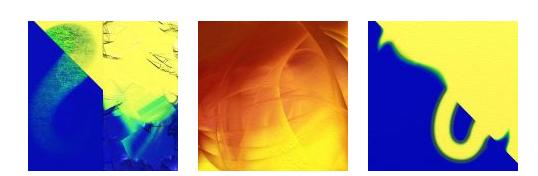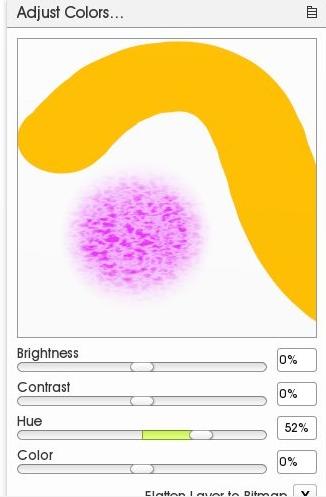ArtRage Studio (彩绘精灵) 是非常强大的油画制作软件,作为小巧的模拟自然手绘的软件,ArtRage 具有干净的界面、简单直观的操作。ArtRage 模仿自然画笔的功能非常强大,它对各种画笔特性的模仿能力令人叫绝。
混合
使用交互式自然媒体工具或调色刀的多种模式混合油漆纹理和颜色。
每个调色刀模式都是不同的,并且会以不同的方式刮擦或推动或软化油漆。
您还可以使用交互式绘画工具来混合现有颜色或使用自定义画笔创建自定义混合器。
ArtRage Studio官方下载自定义画笔搅拌器使用帮助图2
关闭 Art Pen 并选择白色,可以将 Felt Pen 变成混合记号笔,可以与颜料混合并冲走颜料。
ArtRage Studio官方下载自定义画笔搅拌器使用帮助图3
水彩稀释剂
将稀释剂增加到 100%,将颜色渗色增加到 0%,可以创建一个近乎纯净的水冲程,在现有油漆通过时将其混合到水洗中。水彩画笔将吸收颜料,笔触持续的时间越长,混合就越平滑。
ArtRage Studio官方下载自定义画笔搅拌器使用帮助图4
自定义画笔搅拌器
编辑自定义画笔的颜色属性允许它们用作可自定义的搅拌器。
如何在 ArtRage 中快速重新着色油漆区域
如果您需要在 ArtRage 中快速重新绘制工作区域或编辑图像的颜色,您有多种选择,从自动过滤器到填充工具。
注意:这些提示都参考 ArtRage 5。如果您有不同的版本,您可能无法使用所有相同的选项。
在本页:
过滤器
填充工具
选择和遮罩(模板)
图层效果
1. 过滤器
过滤器会自动调整或编辑单个图层。如果您需要编辑整幅画,则需要合并所有图层,或一次完成每个图层。
要查找包含的过滤器,请转到“编辑”>“过滤器”。您还可以添加自定义 Photoshop 滤镜,但您可能需要运行 32 位版本的 ArtRage(网上找到的许多滤镜仍然是 32 位的),并且它们可能并不总是兼容。
调整图层颜色
此过滤器可让您调整对比度、亮度、色调、颜色强度并将颜色添加到灰度。您还可以“展平为位图”,这意味着所有 3D 高光和阴影都将变成平面绘制像素。它通常是快速更改整个图层颜色的最简单方法。
您可以通过将“颜色”设置为 0% 将草图转换为纯灰度,或者通过在颜色选择器中选择一种颜色然后选择“使用油漆颜色着色”来为灰度图像添加颜色。
ArtRage Studio官方下载自定义画笔搅拌器使用帮助图5